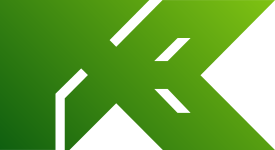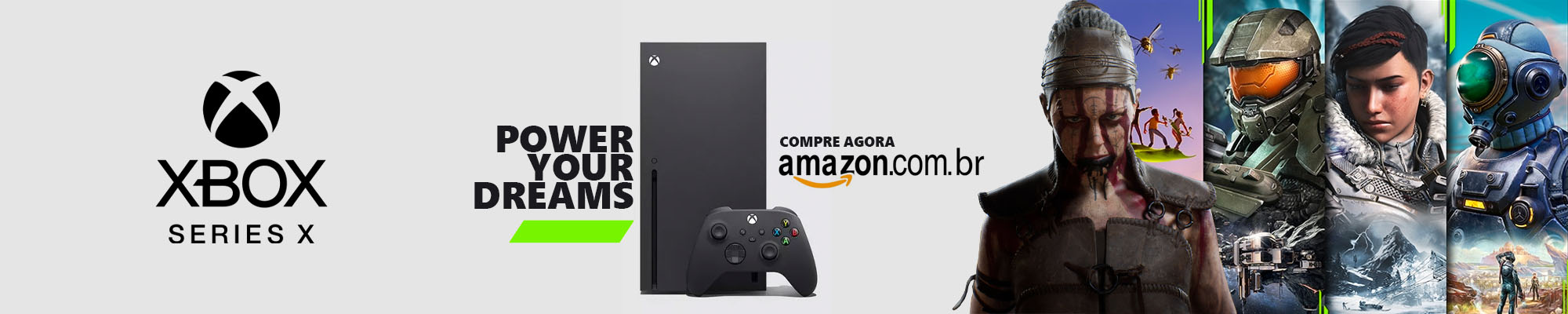Galera estou trazendo vários tutoriais para ajudar a todos que estão com problemas de NAT ESTRITO no console, isso prejudica e muito principalmente na party do grupo ou nas jogatinas multiplayer, principalmente para encontrar oponentes no FIFA ou no Killer Stinct.
Os comandos abaixo funcionam para OS Windows. Para outros sistemas funcionam da mesma forma, atentar para o comando equivalente.
Na máquina cliente, vá no menu INICIAR no windows e vá em EXECUTAR.
Obs: Você pode clicar no botão "Win"
 + a letra "R", para os usuários do windows 7 em diante. Também funciona nas versões antigas do Windows.
+ a letra "R", para os usuários do windows 7 em diante. Também funciona nas versões antigas do Windows.
Digite na janela aberta o comando CMD.
Na janela do DOS voce digite o comando.... tracert -d (um site qualquer, como por exemplo: www.google.com.br ou www.ig.com.br)
Você verá algo mais ou menos assim na tela:
C:>tracert -d www.google.com.br
Rastreando a rota para google.com 69.93.73.130
com no máximo 30 saltos:
1 <1 ms <1 ms <1 ms 192.168.1.1
2 5 ms 6 ms 5 ms 10.10.5.1
3 9 ms 9 ms 8 ms 10.10.4.1
4 12 ms 17 ms 11 ms 192.168.70.11
5 12 ms 12 ms 11 ms 200.157.101.4 *<= REPAREM QUE A FAIXA DE IP MUDOU DE 199 pra 200...
6 53 ms 36 ms 13 ms 200.184.226.145
7 18 ms 41 ms 31 ms 200.184.254.14
8 143 ms 162 ms 144 ms 144.228.40.153
9 230 ms 162 ms 148 ms 144.232.2.232
10 190 ms 213 ms 187 ms 144.232.19.141
11 199 ms 177 ms 198 ms 144.232.20.17
12 173 ms 180 ms 178 ms 144.232.29.97
13 198 ms 172 ms 187 ms 144.228.250.126
14 174 ms 176 ms 173 ms 12.96.160.22
15 174 ms 179 ms 192 ms 69.93.73.130
Rastreamento concluído.
Anote o primeiro IP que esteja fora de sua rede interna, que no nosso exemplo é o 200.157.101.4
Nota: Você tbm pode utilizar o comando ipconfig /all(2000/XP) ou winipcfg(9x/ME) na máquina servidora para saber qual e o IP externo dela. Será este o IP utilizado na nossa avaliação.
Agora utilize este comando:
ping -f -l 1500 200.157.101.4 *(palavra ping "menos" espaço "F"espaço"menos" "L" e o IP)*
Provavelmente vc vai receber este aviso:
"O Pacote precisa ser fragmentado, mas a desfragmentação está ativa" ou "Packet needs to be fragmented but DF set"
Agora voce sabe que este valor é muito alto para o pacote ser transmitido sem partilha, então vamos abaixar o valor até não recebermos mais este aviso.
Exemplo: lembrando que o (l) esta e a letra "ele" (L) minuscula.
Digite agora o valor de 1452 ou voce pode ir abaixando de 10 em 10 ate nao receber mais o aviso... Assim que parar de receber a msg, suba ou desça de 1 em 1 até achar o valor exato.
(1500... 1490...1480...1470... e assim por diante...)
Abaixo testamos com o valor 1452...
C:>ping -f -l 1452 200.157.101.4
Disparando contra 200.157.101.4 com 1452 bytes de dados:
Resposta de 200.157.101.4: bytes=1452 tempo=47ms TTL=251
Resposta de 200.157.101.4: bytes=1452 tempo=48ms TTL=251
Resposta de 200.157.101.4: bytes=1452 tempo=101ms TTL=251
Resposta de 200.157.101.4: bytes=1452 tempo=48ms TTL=251
Estatísticas do Ping para 200.157.101.4:
Pacotes: Enviados = 4, Recebidos = 4, Perdidos = 0 (0% de perda),
Aproximar um número redondo de vezes em milissegundos:
Mínimo = 47ms, Máximo = 101ms, Média = 61ms *<= O nosso objetivo é que esse cara aqui tenha o menor valor possível. Teste o *Tracert* com vários valores e escolha o valor de MTU que obtiver o menor tempo de resposta.
Note que este valor é variável de máquina para máquina, então somente com o ping poderá se chegar num valor ótimo.
----------------------------------------------------------------------------------------------------------------------------------
Bem-vindo à solução de jogos para vários jogadores do Xbox One
O Xbox One se conecta ao Xbox Live, mas você não ouve seus amigos online em jogos ou em grupos? Ou você não consegue hospedar ou entrar em um determinado jogo para vários jogadores? Se isso acontecer, você pode estar com problemas relacionados à conversão de endereços de rede (NAT). Responda a algumas perguntas para tentarmos algumas soluções para corrigir o problema.
Primeiro, precisamos verificar o tipo de NAT atual. Para fazer isso:

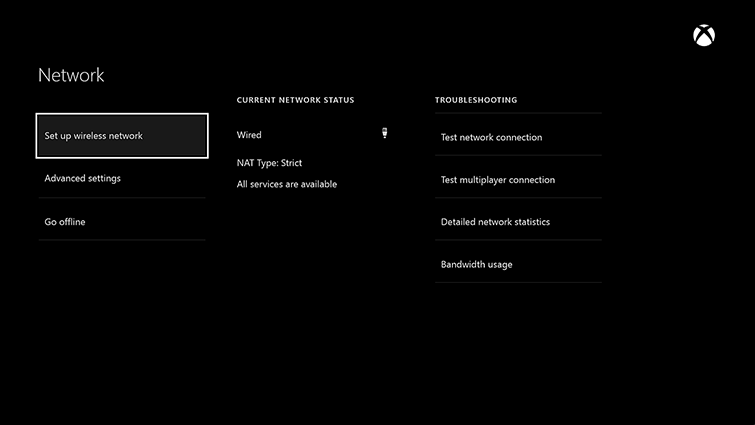
Por que a NAT é importante?
NAT ABERTA NAT MODERADA NAT ESTRITA
Com o tipo de NAT ABERTA, você poderá bater papo com outras pessoas, assim como entrar em jogos para vários jogadores que possuam algum tipo de NAT na rede e hospedá-los. Com o tipo de NAT MODERADA, você poderá bater papo e participar de jogos para vários jogadores com algumas pessoas; no entanto, pode ser que você não ouça ou jogue com outras, e provavelmente você não será escolhido para hospedar uma partida. Com o tipo de NAT ESTRITA, você só poderá bater papo e participar de jogos para vários jogadores com pessoas que tenham um tipo de NAT ABERTA. Você não poderá ser escolhido como host de uma partida.
Para resolver problemas de jogos para vários jogadores, será necessário reavaliar seu tipo de NAT depois de cada uma das soluções experimentadas. Realize estas etapas para atualizar e testar novamente o seu tipo de NAT:
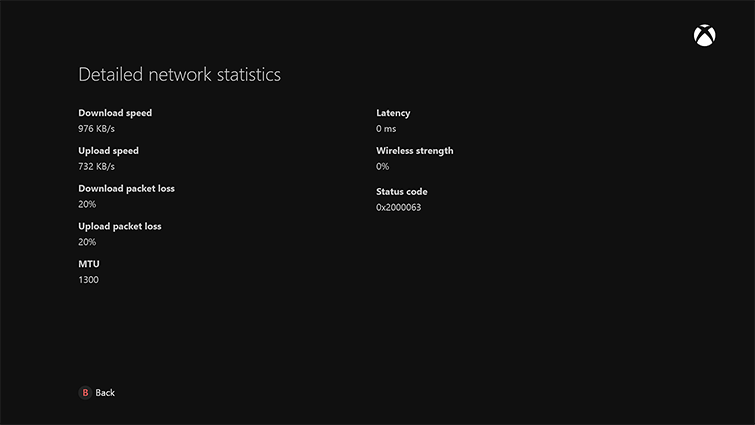
Seu jogo está hospedado na nuvem do Xbox?
Antes de iniciar a solução de problemas de NAT, deveremos primeiro verificar onde o jogo que está sendo executado está hospedado. A NAT não afetará sua capacidade de jogar com vários jogadores se o jogo que estiver sendo executado estiver aproveitando a nuvem do Xbox. A NAT só afetará jogos ponto a ponto.
Os jogos Xbox One abaixo estão aproveitando a nuvem do Xbox para hospedagem para vários jogadores:
2- O procedimento anterior por si só deveria resolver o problema, mas pelo menos comigo, sozinho não resolveu. Aí vem o pulo do gato. Nas configurações de rede, escolha a opção de "Teste conexão para multijogadores"
3- Ao final do teste não selecione continuar, aperte RB + RT + LB + LT para ver os detalhes da sua conexão.
4- Aberte B duas vezes, para voltar para as configurações de rede e veja se seu NAT está aberto. Se não estiver faça o teste novamente até que o NAT fique aberto.
5- O Xbox Live exige que as seguintes portas sejam abertas:
Porta 88 (UDP)
Porta 3074 (UDP e TCP)
Porta 53 (UDP e TCP)
Porta 80 (TCP)
Porta 500 (UDP)
Porta UDP 3544 (UDP)
Porta UDP 4500 (UDP)
Segue uns vídeos que podem ajudar a galera que não sabe fazer:
Essa é pra quem tem GVT (meu caso):
----------------------------------------------------------------------------------------------------------------------------------
P: O que é NAT?
NAT é a sigla de Network Address Translation, também conhecido como "masquerading". Se você tiver interesse em saber mais, há vários sites que proporcionam mais informações. Essencialmente, o seu tipo de NAT representa o quão fácil é para o seu console se comunicar com outros dispositivos através da internet. O que importa para Destiny é que certos tipos de NAT impedem que algumas funções do jogo funcionem perfeitamente. Se o seu tipo de NAT não é o ideal, nós temos guias para lhe ajudar a resolver o problema.
P: Quais as diferenças entre os tipos de NAT?
Aberto ou Tipo 1 - Nada está atrapalhando a sua conexão com Destiny. Com esta configuração você tem o melhor desempenho possível em bate-papo por voz, organizações de partida e outras atividades.
Nota: Em certas configurações, pode não ser possível obter NATs abertos ou tipo 1, especialmente se você não tem controle sobre todo o hardware que conecta você à internet.
Moderado ou Tipo 2 - Esta é a configuração mais comum. Com ela você pode ter organizações de partida mais longas, problemas com o bate-papo por voz, ou outros.
Restrito ou Tipo 3 - NAT tipo 3 geralmente indica que as configurações de rede do seu console são restritivas. Com NATs tipo 3/restritos fica difícil lhe proporcionar a melhor performance possível, incluindo bate-papo por voz com os jogadores no seu esquadrão. NATs restritos ou tipo 3 não são recomendados e podem causar problemas notáveis.
P: Como posso mudar o tipo do meu NAT?
Além de mudar as configurações de rede do seu console, é preciso mudar as configurações da sua rede doméstica para adquirir uma conexão de NAT aberto ou tipo 1. Dê uma olhada nos guias em http://portforward.com (em inglês com tradução automática do Google), ou se preferir, existem outros sites já em português como este: http://pt.wikihow.com/Configurar-um-Redirecionamento-de-Porta-em-um-Roteador.
Para conseguir um NAT aberto/tipo 1 ou moderado/tipo 2, você pode precisar ter um endereço de IP estático no seu console. Os guias do site portforward.com também lhe ensinam como fazer isto em diferentes consoles: http://portforward.com/networking/staticip.htm
Configurando NAT, UPnP e redirecionamento de portas para Destiny
Certos problemas de rede são relacionados a tipos de NAT "restritos" ou "moderados" ao invés de "abertos". Esteja ciente de que um NAT aberto não funciona como uma varinha mágica para resolver todos os problemas de rede.
NOTA: Em geral, a necessidade de abrir ou desbloquear portas vem de jogar em redes institucionais com firewalls restritivos. Destiny é feito para funcionar bem com a maioria dos roteadores comuns sem qualquer configuração personalizada - todo o tráfego necessário é normalmente permitido como padrão. Antes de abrir ou redirecionar portas manualmente, recomendamos que você certifique-se de que UPnP esteja habilitado no seu roteador, assim como que você tente conectar o seu console diretamente ao modem para eliminar outras possíveis causas.
Qual é a diferença entre abrir uma porta e redirecionar uma porta?
A primeira tabela lista portas importantes a serem abertas (ou desbloqueadas) que podem ajudar o desempenho de Destiny a melhorar. Se o seu roteador está bloqueando ou diminuindo o tráfego nas portas destes números, elas precisam ser desbloqueadas.
As portas na segunda tabela são as que Destiny utiliza para o tráfego de entrada, então você pode tentar redirecioná-las. O redirecionamento de portas é basicamente uma transferência do fluxo de tráfego de algumas portas para um dispositivo específico dentro da sua rede. Isto só afeta o tráfego de entrada, então todas as portas listadas na segunda tabela são portas de entrada.
Qualquer porta que você desejar redirecionar também deve ser aberta . Não há muita vantagem em tentar redirecionar um tráfego que está bloqueado!
Por exemplo: Eu não consigo iniciar sessão na Xbox Live.
Depois de seguir todos os passos anteriores, se você ainda não conseguir iniciar sessão, verifique se você possui um firewall que bloqueia todo o tráfego na porta 3074. Isto significa que você não conseguirá entrar na Xbox Live e a porta 3074 terá que ser desbloqueada no TCP de entrada, UDP de entrada e UDP de saída. Após desbloquear a 3074, você tem a opção de também redirecioná-la para TCP e UDP, caso o guia acima sugira que um redirecionamento de portas possa solucionar os problemas que você está encontrando. O redirecionamento de portas não é necessário para a maioria das pessoas que joga Destiny.
Portas que devem estar desbloqueadas ao jogar:
TCP de saída TCP de entrada UDP de saída UDP de entrada
Xbox 360
7500-17899
30000-40399 53, 80, 3074 53, 88, 3074, 1001 53, 88, 3074, 1001
Xbox One
7500-17899
30000-40399 53, 80, 3074 53, 88, 500, 3074, 3544, 4500, 1200, 1001 53, 88, 500, 3074, 3544, 4500, 1200, 1001
PS3
7500-17899
30000-40399 80, 443, 3478, 3479, 3480, 5223, 8080 3478, 3479, 3658, 3074, 1001 3478, 3479, 3658, 3074, 1001
PS4
7500-17899
30000-40399 80, 443, 1935, 3478-3480 L3478, 3479, 3074, 2001 3478, 3479, 3074, 2001
Portas a serem redirecionadas para o seu console para abrir o seu NAT:
TCP UDP
Xbox 360 53, 80, 3074 53, 88, 3074
Xbox One 53, 80, 3074 53, 88, 500, 3074, 3544, 4500
PS3 80, 443, 3478, 3479, 3480, 5223, 8080 3074, 3478, 3479, 3658
PS4 80, 443, 1935, 3478-3480 3074, 3478, 3479
Se você já redirecionou suas portas incorretamente, não se preocupe. Isto pode ser desfeito. Tente remover qualquer regra de redirecionamento de portas que você implementou e habilite UPnP nas configurações do seu roteador se o hardware da sua rede estiver atualizado com o firmware mais recente. UPnP também é tipicamente a melhor solução se você possuir mais de um console na sua rede, já que cada porta só pode ser redirecionada para um console de cada vez. Se você já tem UPnP habilitado sem nenhuma outra regra de redirecionamento e ainda assim o problema está ocorrendo, ou se a sua configuração de rede não comporta UPnP, SÓ ENTÃO tente redirecionar as portas manualmente.
O redirecionamento de portas pode ser uma solução incompleta se você tiver mais de um console utilizando o seu roteador. É possível consertar o problema de um console e causar ainda mais problemas para o outro.
Atenção: Nem todos os tipos de problemas de NAT podem ser resolvidos. Se você estiver em uma universidade ou rede corporativa, ou se o seu provedor limita o tipo de tráfego que você pode enviar/receber, você pode ter um problema de NAT que esteja fora do nosso controle.
CRÉDITOS - https://www.bungie.net/pt-br/Help/Article/11931 (BUNGIE)
http://www.pxb.net.br/comunidade/in...one-nat-moderado-dica-de-como-resolver.18595/ (KASSAL)
http://forum.jogos.uol.com.br/resolvido-problema-de-ps3-lento-pra-baixar-demos-tutorial_t_1061835 (NAKED-SNAKE)
http://www.pxb.net.br/comunidade/index.php?threads/abrir-portas-xbox-one.16981/ (NICOLAU31)
http://support.xbox.com/pt-BR/xbox-one/networking/network-ports-used-xbox-live (MICROSOFT)
http://support.xbox.com/pt-BR/xbox-one/networking/nat-error-solution (MICROSOFT)
- Mudando o MTU do seu roteador
Os comandos abaixo funcionam para OS Windows. Para outros sistemas funcionam da mesma forma, atentar para o comando equivalente.
Na máquina cliente, vá no menu INICIAR no windows e vá em EXECUTAR.
Obs: Você pode clicar no botão "Win"

Digite na janela aberta o comando CMD.
Na janela do DOS voce digite o comando.... tracert -d (um site qualquer, como por exemplo: www.google.com.br ou www.ig.com.br)
Você verá algo mais ou menos assim na tela:
C:>tracert -d www.google.com.br
Rastreando a rota para google.com 69.93.73.130
com no máximo 30 saltos:
1 <1 ms <1 ms <1 ms 192.168.1.1
2 5 ms 6 ms 5 ms 10.10.5.1
3 9 ms 9 ms 8 ms 10.10.4.1
4 12 ms 17 ms 11 ms 192.168.70.11
5 12 ms 12 ms 11 ms 200.157.101.4 *<= REPAREM QUE A FAIXA DE IP MUDOU DE 199 pra 200...
6 53 ms 36 ms 13 ms 200.184.226.145
7 18 ms 41 ms 31 ms 200.184.254.14
8 143 ms 162 ms 144 ms 144.228.40.153
9 230 ms 162 ms 148 ms 144.232.2.232
10 190 ms 213 ms 187 ms 144.232.19.141
11 199 ms 177 ms 198 ms 144.232.20.17
12 173 ms 180 ms 178 ms 144.232.29.97
13 198 ms 172 ms 187 ms 144.228.250.126
14 174 ms 176 ms 173 ms 12.96.160.22
15 174 ms 179 ms 192 ms 69.93.73.130
Rastreamento concluído.
Anote o primeiro IP que esteja fora de sua rede interna, que no nosso exemplo é o 200.157.101.4
Nota: Você tbm pode utilizar o comando ipconfig /all(2000/XP) ou winipcfg(9x/ME) na máquina servidora para saber qual e o IP externo dela. Será este o IP utilizado na nossa avaliação.
Agora utilize este comando:
ping -f -l 1500 200.157.101.4 *(palavra ping "menos" espaço "F"espaço"menos" "L" e o IP)*
Provavelmente vc vai receber este aviso:
"O Pacote precisa ser fragmentado, mas a desfragmentação está ativa" ou "Packet needs to be fragmented but DF set"
Agora voce sabe que este valor é muito alto para o pacote ser transmitido sem partilha, então vamos abaixar o valor até não recebermos mais este aviso.
Exemplo: lembrando que o (l) esta e a letra "ele" (L) minuscula.
Digite agora o valor de 1452 ou voce pode ir abaixando de 10 em 10 ate nao receber mais o aviso... Assim que parar de receber a msg, suba ou desça de 1 em 1 até achar o valor exato.
(1500... 1490...1480...1470... e assim por diante...)
Abaixo testamos com o valor 1452...
C:>ping -f -l 1452 200.157.101.4
Disparando contra 200.157.101.4 com 1452 bytes de dados:
Resposta de 200.157.101.4: bytes=1452 tempo=47ms TTL=251
Resposta de 200.157.101.4: bytes=1452 tempo=48ms TTL=251
Resposta de 200.157.101.4: bytes=1452 tempo=101ms TTL=251
Resposta de 200.157.101.4: bytes=1452 tempo=48ms TTL=251
Estatísticas do Ping para 200.157.101.4:
Pacotes: Enviados = 4, Recebidos = 4, Perdidos = 0 (0% de perda),
Aproximar um número redondo de vezes em milissegundos:
Mínimo = 47ms, Máximo = 101ms, Média = 61ms *<= O nosso objetivo é que esse cara aqui tenha o menor valor possível. Teste o *Tracert* com vários valores e escolha o valor de MTU que obtiver o menor tempo de resposta.
Note que este valor é variável de máquina para máquina, então somente com o ping poderá se chegar num valor ótimo.
----------------------------------------------------------------------------------------------------------------------------------
- Verificando se a NAT do seu Xbox One está alterada (Aberta)
Bem-vindo à solução de jogos para vários jogadores do Xbox One
O Xbox One se conecta ao Xbox Live, mas você não ouve seus amigos online em jogos ou em grupos? Ou você não consegue hospedar ou entrar em um determinado jogo para vários jogadores? Se isso acontecer, você pode estar com problemas relacionados à conversão de endereços de rede (NAT). Responda a algumas perguntas para tentarmos algumas soluções para corrigir o problema.
Primeiro, precisamos verificar o tipo de NAT atual. Para fazer isso:
- Pressione o botão Menu no controle do Xbox One.

- Selecione Configurações.
- Selecione Rede.
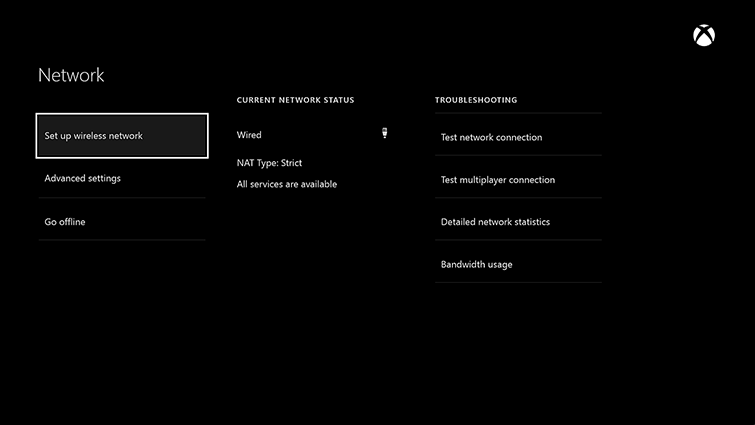
Por que a NAT é importante?
NAT ABERTA NAT MODERADA NAT ESTRITA
Com o tipo de NAT ABERTA, você poderá bater papo com outras pessoas, assim como entrar em jogos para vários jogadores que possuam algum tipo de NAT na rede e hospedá-los. Com o tipo de NAT MODERADA, você poderá bater papo e participar de jogos para vários jogadores com algumas pessoas; no entanto, pode ser que você não ouça ou jogue com outras, e provavelmente você não será escolhido para hospedar uma partida. Com o tipo de NAT ESTRITA, você só poderá bater papo e participar de jogos para vários jogadores com pessoas que tenham um tipo de NAT ABERTA. Você não poderá ser escolhido como host de uma partida.
Para resolver problemas de jogos para vários jogadores, será necessário reavaliar seu tipo de NAT depois de cada uma das soluções experimentadas. Realize estas etapas para atualizar e testar novamente o seu tipo de NAT:
- Na tela Configurações de rede, selecione Testar conexão de vários jogadores.
- Depois que o teste for concluído, você precisará pressionar e manter pressionado os dois gatilhos e os dois botões superiores do controle. Isso fará com que a tela Estatísticas de rede detalhadas seja exibida.
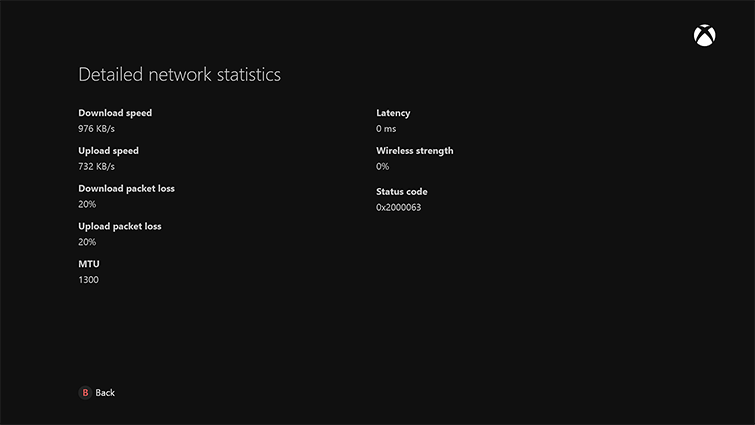
- Na segunda coluna da tela Estatísticas de rede detalhadas, você verá um campo chamado Informações de NAT detalhadas. Inicialmente você verá (…) exibido no campo enquanto o tipo de NAT estiver sendo testado novamente. Quando as informações de NAT forem exibidas nesse campo, o teste estará concluído.
- Pressione o botão B no controle para retornar aos resultados em Testar conexão de vários jogadores.
- Selecione Continuar para retornar à tela Configurações de rede e verificar o tipo de NAT.
Seu jogo está hospedado na nuvem do Xbox?
Antes de iniciar a solução de problemas de NAT, deveremos primeiro verificar onde o jogo que está sendo executado está hospedado. A NAT não afetará sua capacidade de jogar com vários jogadores se o jogo que estiver sendo executado estiver aproveitando a nuvem do Xbox. A NAT só afetará jogos ponto a ponto.
Os jogos Xbox One abaixo estão aproveitando a nuvem do Xbox para hospedagem para vários jogadores:
- Forza Motorsport 5
- Titanfall
- Como abrir as portas do roteador e quais são essas portas??
2- O procedimento anterior por si só deveria resolver o problema, mas pelo menos comigo, sozinho não resolveu. Aí vem o pulo do gato. Nas configurações de rede, escolha a opção de "Teste conexão para multijogadores"
3- Ao final do teste não selecione continuar, aperte RB + RT + LB + LT para ver os detalhes da sua conexão.
4- Aberte B duas vezes, para voltar para as configurações de rede e veja se seu NAT está aberto. Se não estiver faça o teste novamente até que o NAT fique aberto.
5- O Xbox Live exige que as seguintes portas sejam abertas:
Porta 88 (UDP)
Porta 3074 (UDP e TCP)
Porta 53 (UDP e TCP)
Porta 80 (TCP)
Porta 500 (UDP)
Porta UDP 3544 (UDP)
Porta UDP 4500 (UDP)
Segue uns vídeos que podem ajudar a galera que não sabe fazer:
Essa é pra quem tem GVT (meu caso):
----------------------------------------------------------------------------------------------------------------------------------
- O que o redirecionamento de portas pode resolver?
- Quedas frequentes dos erros BEAVER/FLATWORM/LEOPARD
- Não ouvir os outros jogadores no seu esquadrão no bate-papo de voz
- Torres vazias
- Atividades com organização de partida não acharem um jogo, resultando em erros MONGOOSE (não conseguir achar uma partida a tempo)
P: O que é NAT?
NAT é a sigla de Network Address Translation, também conhecido como "masquerading". Se você tiver interesse em saber mais, há vários sites que proporcionam mais informações. Essencialmente, o seu tipo de NAT representa o quão fácil é para o seu console se comunicar com outros dispositivos através da internet. O que importa para Destiny é que certos tipos de NAT impedem que algumas funções do jogo funcionem perfeitamente. Se o seu tipo de NAT não é o ideal, nós temos guias para lhe ajudar a resolver o problema.
P: Quais as diferenças entre os tipos de NAT?
Aberto ou Tipo 1 - Nada está atrapalhando a sua conexão com Destiny. Com esta configuração você tem o melhor desempenho possível em bate-papo por voz, organizações de partida e outras atividades.
Nota: Em certas configurações, pode não ser possível obter NATs abertos ou tipo 1, especialmente se você não tem controle sobre todo o hardware que conecta você à internet.
Moderado ou Tipo 2 - Esta é a configuração mais comum. Com ela você pode ter organizações de partida mais longas, problemas com o bate-papo por voz, ou outros.
Restrito ou Tipo 3 - NAT tipo 3 geralmente indica que as configurações de rede do seu console são restritivas. Com NATs tipo 3/restritos fica difícil lhe proporcionar a melhor performance possível, incluindo bate-papo por voz com os jogadores no seu esquadrão. NATs restritos ou tipo 3 não são recomendados e podem causar problemas notáveis.
P: Como posso mudar o tipo do meu NAT?
Além de mudar as configurações de rede do seu console, é preciso mudar as configurações da sua rede doméstica para adquirir uma conexão de NAT aberto ou tipo 1. Dê uma olhada nos guias em http://portforward.com (em inglês com tradução automática do Google), ou se preferir, existem outros sites já em português como este: http://pt.wikihow.com/Configurar-um-Redirecionamento-de-Porta-em-um-Roteador.
Para conseguir um NAT aberto/tipo 1 ou moderado/tipo 2, você pode precisar ter um endereço de IP estático no seu console. Os guias do site portforward.com também lhe ensinam como fazer isto em diferentes consoles: http://portforward.com/networking/staticip.htm
Configurando NAT, UPnP e redirecionamento de portas para Destiny
Certos problemas de rede são relacionados a tipos de NAT "restritos" ou "moderados" ao invés de "abertos". Esteja ciente de que um NAT aberto não funciona como uma varinha mágica para resolver todos os problemas de rede.
NOTA: Em geral, a necessidade de abrir ou desbloquear portas vem de jogar em redes institucionais com firewalls restritivos. Destiny é feito para funcionar bem com a maioria dos roteadores comuns sem qualquer configuração personalizada - todo o tráfego necessário é normalmente permitido como padrão. Antes de abrir ou redirecionar portas manualmente, recomendamos que você certifique-se de que UPnP esteja habilitado no seu roteador, assim como que você tente conectar o seu console diretamente ao modem para eliminar outras possíveis causas.
Qual é a diferença entre abrir uma porta e redirecionar uma porta?
A primeira tabela lista portas importantes a serem abertas (ou desbloqueadas) que podem ajudar o desempenho de Destiny a melhorar. Se o seu roteador está bloqueando ou diminuindo o tráfego nas portas destes números, elas precisam ser desbloqueadas.
As portas na segunda tabela são as que Destiny utiliza para o tráfego de entrada, então você pode tentar redirecioná-las. O redirecionamento de portas é basicamente uma transferência do fluxo de tráfego de algumas portas para um dispositivo específico dentro da sua rede. Isto só afeta o tráfego de entrada, então todas as portas listadas na segunda tabela são portas de entrada.
Qualquer porta que você desejar redirecionar também deve ser aberta . Não há muita vantagem em tentar redirecionar um tráfego que está bloqueado!
Por exemplo: Eu não consigo iniciar sessão na Xbox Live.
Depois de seguir todos os passos anteriores, se você ainda não conseguir iniciar sessão, verifique se você possui um firewall que bloqueia todo o tráfego na porta 3074. Isto significa que você não conseguirá entrar na Xbox Live e a porta 3074 terá que ser desbloqueada no TCP de entrada, UDP de entrada e UDP de saída. Após desbloquear a 3074, você tem a opção de também redirecioná-la para TCP e UDP, caso o guia acima sugira que um redirecionamento de portas possa solucionar os problemas que você está encontrando. O redirecionamento de portas não é necessário para a maioria das pessoas que joga Destiny.
Portas que devem estar desbloqueadas ao jogar:
TCP de saída TCP de entrada UDP de saída UDP de entrada
Xbox 360
7500-17899
30000-40399 53, 80, 3074 53, 88, 3074, 1001 53, 88, 3074, 1001
Xbox One
7500-17899
30000-40399 53, 80, 3074 53, 88, 500, 3074, 3544, 4500, 1200, 1001 53, 88, 500, 3074, 3544, 4500, 1200, 1001
PS3
7500-17899
30000-40399 80, 443, 3478, 3479, 3480, 5223, 8080 3478, 3479, 3658, 3074, 1001 3478, 3479, 3658, 3074, 1001
PS4
7500-17899
30000-40399 80, 443, 1935, 3478-3480 L3478, 3479, 3074, 2001 3478, 3479, 3074, 2001
Portas a serem redirecionadas para o seu console para abrir o seu NAT:
TCP UDP
Xbox 360 53, 80, 3074 53, 88, 3074
Xbox One 53, 80, 3074 53, 88, 500, 3074, 3544, 4500
PS3 80, 443, 3478, 3479, 3480, 5223, 8080 3074, 3478, 3479, 3658
PS4 80, 443, 1935, 3478-3480 3074, 3478, 3479
Se você já redirecionou suas portas incorretamente, não se preocupe. Isto pode ser desfeito. Tente remover qualquer regra de redirecionamento de portas que você implementou e habilite UPnP nas configurações do seu roteador se o hardware da sua rede estiver atualizado com o firmware mais recente. UPnP também é tipicamente a melhor solução se você possuir mais de um console na sua rede, já que cada porta só pode ser redirecionada para um console de cada vez. Se você já tem UPnP habilitado sem nenhuma outra regra de redirecionamento e ainda assim o problema está ocorrendo, ou se a sua configuração de rede não comporta UPnP, SÓ ENTÃO tente redirecionar as portas manualmente.
O redirecionamento de portas pode ser uma solução incompleta se você tiver mais de um console utilizando o seu roteador. É possível consertar o problema de um console e causar ainda mais problemas para o outro.
Atenção: Nem todos os tipos de problemas de NAT podem ser resolvidos. Se você estiver em uma universidade ou rede corporativa, ou se o seu provedor limita o tipo de tráfego que você pode enviar/receber, você pode ter um problema de NAT que esteja fora do nosso controle.
CRÉDITOS - https://www.bungie.net/pt-br/Help/Article/11931 (BUNGIE)
http://www.pxb.net.br/comunidade/in...one-nat-moderado-dica-de-como-resolver.18595/ (KASSAL)
http://forum.jogos.uol.com.br/resolvido-problema-de-ps3-lento-pra-baixar-demos-tutorial_t_1061835 (NAKED-SNAKE)
http://www.pxb.net.br/comunidade/index.php?threads/abrir-portas-xbox-one.16981/ (NICOLAU31)
http://support.xbox.com/pt-BR/xbox-one/networking/network-ports-used-xbox-live (MICROSOFT)
http://support.xbox.com/pt-BR/xbox-one/networking/nat-error-solution (MICROSOFT)